ニコニコ動画の完全な全画面再生やバックグラウンド再生が可能な「NicoRo」
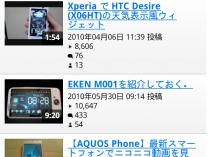
FlashPlayerに対応したAndroid端末なら、動画投稿サイト「ニコニコ動画」の動画を視聴することも可能だが、ステータスバーなどのない完全な全画面での再生ができなかったり、ほかのアプリでの作業中にバックグラウンドで音声を再生することができないなどの難点がある。
Android上でより快適にニコニコ動画を楽しみたければ、「NicoRo」を使ってみよう。検索やランキングなどから選択した動画を、完全なフルスクリーン表示に対応した独自のプレイヤーで快適に再生できるぞ。ほかのアプリでの作業中や端末の画面を消灯した状態でも音声を再生できるので、ボーカロイド楽曲などの動画を再生させて音楽プレイヤー代わりに利用することも可能だ。
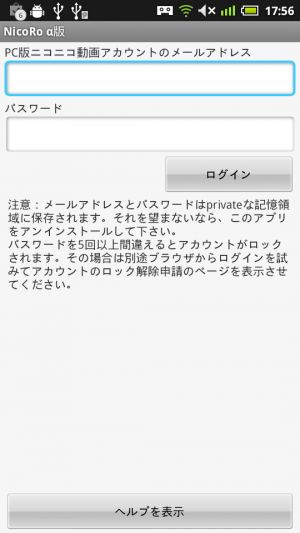 最初にNicoRoを起動すると、ニコニコ動画のアカウント設定画面が表示されるので、メールアドレスとパスワードを入力しよう。
最初にNicoRoを起動すると、ニコニコ動画のアカウント設定画面が表示されるので、メールアドレスとパスワードを入力しよう。
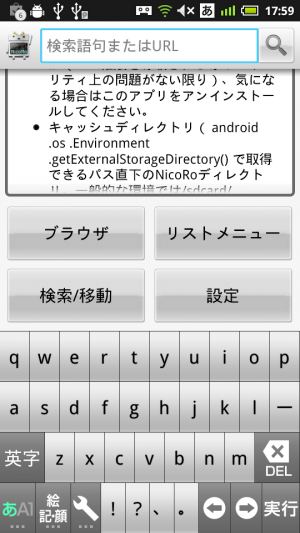 起動すると、下部に4つのボタンが並んだホーム画面が表示される。「検索/移動」を押すと検索バーが表示され、動画などの検索を行えるぞ。
起動すると、下部に4つのボタンが並んだホーム画面が表示される。「検索/移動」を押すと検索バーが表示され、動画などの検索を行えるぞ。
 内蔵のブラウザで、スマートフォン版ニコニコ動画の検索結果が表示されるので、見たい動画のタイトルをタップしよう。
内蔵のブラウザで、スマートフォン版ニコニコ動画の検索結果が表示されるので、見たい動画のタイトルをタップしよう。
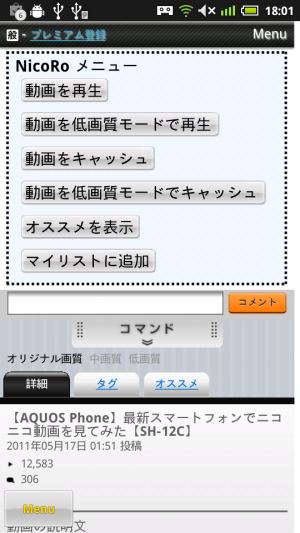 動画のページに進むと、上部にNicoRoのメニューが表示される。
動画のページに進むと、上部にNicoRoのメニューが表示される。
 「動画を再生」を選択すると、このようなプレイヤーが起動し、再生が開始される。メニューボタンや画面のタップでシークバーなどのコントロールの表示・非表示を切り替えられる。右の情報パネルは、スワイプすることで非表示にできるぞ。
「動画を再生」を選択すると、このようなプレイヤーが起動し、再生が開始される。メニューボタンや画面のタップでシークバーなどのコントロールの表示・非表示を切り替えられる。右の情報パネルは、スワイプすることで非表示にできるぞ。
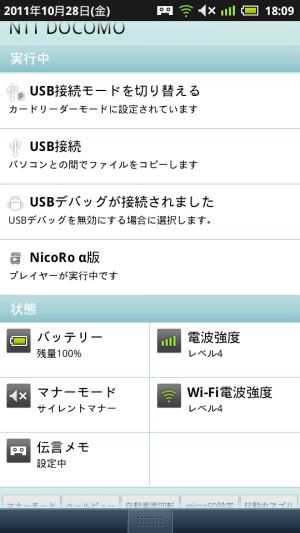 ホームボタンなどから別のアプリに切り替えれば、作業中にバックグラウンドで音声を再生することも可能だ。通知欄の「実行中」から、プレイヤーに切り替えられる。タスクスイッチでNicoRoに切り替えると、プレイヤーではなくメイン画面が表示されて、動作に支障を来たすことがあるので注意が必要だ。
ホームボタンなどから別のアプリに切り替えれば、作業中にバックグラウンドで音声を再生することも可能だ。通知欄の「実行中」から、プレイヤーに切り替えられる。タスクスイッチでNicoRoに切り替えると、プレイヤーではなくメイン画面が表示されて、動作に支障を来たすことがあるので注意が必要だ。
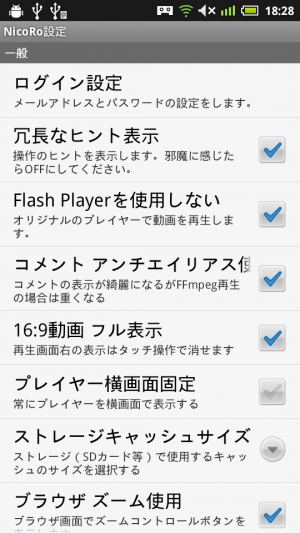 メイン画面の「設定」などから、さまざまな設定が行なえる。「16:9動画フル表示」では、右側に情報パネルのためのスペースを確保せず、画面一杯に表示するように変更できるぞ。
メイン画面の「設定」などから、さまざまな設定が行なえる。「16:9動画フル表示」では、右側に情報パネルのためのスペースを確保せず、画面一杯に表示するように変更できるぞ。
関連記事

【スマホでニコニコ】快適にニコニコ動画を楽しむなら、多機能で便利な専用アプリを使おう

ニコニコ動画公式アプリが登場!しかしプレミアム会員用なので、無料会員は「NicoRo」かブラウザを

【スマホでニコニコ】ランキングや好きなジャンルの動画はウィジェットで簡単にチェック

【スマホでニコニコ】ニコニコ公式アニメ動画やシリーズもの動画をRSSで漏らさずチェック

ニコニコ動画の音声再生に特化した「NicoBox」(Android版)が登場

【スマホでニコニコ】テレビ番組をニコニコ風に実況してみんなでワイワイと楽しもう!

【スマホでニコニコ】スマホならではの特権を生かして、ニコニコポイントをゲットしよう!

【Nexus 超活用 7】YouTubeもニコニコ動画もPC内の.aviなどの動画ファイルもゴロ寝しながら鑑賞する

【スマホでニコニコ】大量のイラストや漫画があるニコニコ静画を専用アプリでサクサクと閲覧
2011年10月28日21時25分 公開 | カテゴリー: マルチメディア | キーワード:アプリ, チップス | Short URL
ツイート ![]()
最新記事
- 簡単設置のテーブル収納ラック!デスクの小物をすっきり整理!
- 簡単取り付け&効率アップ!デスクに収納をプラス!
- 冷却機能付きのワイヤレス充電器!しっかり冷やしながらスマホを充電!
- 冷却ファンでがっつり冷やす!冷やしながら充電出来るスマホスタンド!
- 冷却・充電・スタンドの3Way仕様!スマホを冷やしながら充電!
- セミハードタイプのマルチコンテナ!収納物をしっかり守る!
- iPhone、Apple Watch、AirPodsの充電はこれ1つで!Qi2高速ワイヤレス充電で快適な充電体験を!
- 外の世界にも耳を澄ませるオープンイヤーワイヤレスイヤホン!極上の音楽体験を!
- 雲のように柔らかく快適!耳をふさがないイヤーカフ型イヤホン!
- 耳に挟むだけのワイヤレスイヤホン!周りの音を聴きながら高音質な音楽を楽しめる!
- Bluetooth5.4搭載のイヤーカフ型ワイヤレスイヤホン!60時間の長時間再生可能!
- 時計で電話にも出れる!一回の充電で長期間使えるスマートウォッチ!
- 合計最大240W出力!Ankerのハイスペックな充電器!
- アイデア次第で使い方無限大!柔らかいシリコン製のケーブルクリップ!
- 摩耗、引き裂き、すり切れに強い!たくさん入るガジェットポーチ!
- 9台の機器を同時充電可能!Ankerのチャージングステーション!
- 合計最大160W出力!14in1のドッキングステーション!
- じんわり温めて心を癒す毎日のルーティン!充電式のホットアイマスク!
- ピカチュウと充電を持ち歩こう!コンパクトデザインのガジェットポーチ!
- ピカチュウが充電してくれる?Ankerの可愛いワイヤレス充電器!
- MagSafe対応でピタッと置くだけ!Ankerのワイヤレス充電器!
- ワールドクラスのノイズキャンセリング搭載の完全ワイヤレスイヤホン!止まらないサウンドが、力をくれる!
- マグネット式カードリーダー!最大42.5Wの急速充電!
- ピタッと背面にキャップがくっつく極薄スリムSSD!隣のポートに干渉しないスリム設計!
- 子どもだけでなく大人も!大音量130dBのLEDライト付き防犯ブザー!
- 雨にも負けず、晴れにも負けず!晴雨兼用の折り畳み傘!
- 洗練されたシックなデザイン!しっかり保護して持ち運び出来るノートPCバック!
- Colemanのオシャレなデイリークーラー!お出掛けやピクニックに!
- こころ抱かれるだきまくら!ペットを飼っているようなかわいさと安心感!
- アンダーアーマーの大容量バックパック!ジムでのトレーニングにオススメ!